1セットずつページ順にそろえてコピーします。
![]()
手差しコピーは回転ソートできません。
使用しているモデルによっては、回転ソートをするのにオプションが必要です。必要なオプションについては、『本機のご利用にあたって』「オプションが必要な機能一覧」を参照してください。
回転ソートをするには、サイズと種類が同じで方向(![]()
![]() )の異なる用紙がセットされている給紙トレイが2段必要です。詳しくは、『ネットワークの接続/システム初期設定』「システム初期設定」を参照してください。
)の異なる用紙がセットされている給紙トレイが2段必要です。詳しくは、『ネットワークの接続/システム初期設定』「システム初期設定」を参照してください。
ソート
1セットずつページ順にそろえてコピーします。
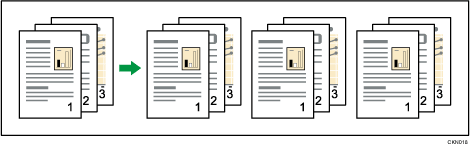
回転ソート
1セットずつ異なる向き(![]()
![]() )でコピーします。
)でコピーします。
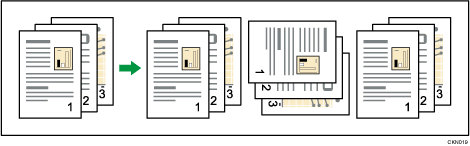
![]() [その他の機能]を押します。
[その他の機能]を押します。

![]() [
[![]() ]を押します。
]を押します。
![]() [ソート]を押します。
[ソート]を押します。
![]() [ソート]または[回転ソート]を選択し、[OK]を2回押します。
[ソート]または[回転ソート]を選択し、[OK]を2回押します。
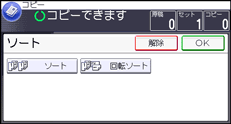
![]() テンキーでコピーする部数を入力します。
テンキーでコピーする部数を入力します。
![]() 原稿をセットします。
原稿をセットします。
![]() [スタート]キーを押します。
[スタート]キーを押します。
![]()
原稿を原稿ガラスにセットしたときは、最初の1部が1枚ずつコピーされます。コピーが排出されるタイミングは、印刷の設定により異なります。すべての原稿の読み取り終了後に[
 ]キーを押すと、残りの部数が印刷されます。
]キーを押すと、残りの部数が印刷されます。回転ソートできる用紙サイズと方向は次のとおりです。
A4

 、A5
、A5
 、B5
、B5
 、81/2×11
、81/2×11
 、8×101/2
、8×101/2
 、8×10
、8×10
 、71/4×101/2
、71/4×101/2
 、51/2×81/2
、51/2×81/2
 、16K
、16K

回転ソートを選択したとき、トレイに収容できる用紙の枚数が少なくなることがあります。
本体トレイに収容できる用紙の枚数は250枚です。本体上トレイに収容できる用紙の枚数については、『保守/仕様』「仕様一覧」を参照してください。
[周辺設定]の[ソート全数読み取り設定]や[回転ソート:回転給紙継続設定]で、ソート時の動作の設定を変更できます。詳しくは、周辺設定を参照してください。

